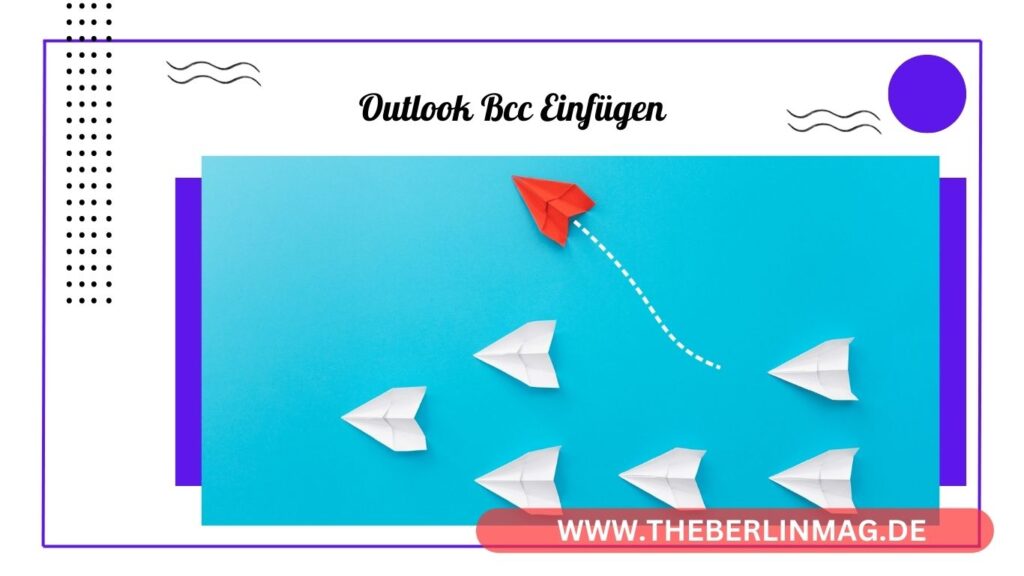
In diesem Artikel geht es um die Verwendung des BCC-Felds in Outlook. Wir erklären, wie Sie das BCC-Feld einblenden und ausblenden können, um Empfänger zu verbergen, und warum dies wichtig ist. Diese Information ist besonders nützlich für alle, die regelmäßig E-Mails an mehrere Empfänger verschicken und die Privatsphäre ihrer Kontakte schützen möchten.
Was ist das BCC-Feld in Outlook?
Das BCC-Feld (Blind Carbon Copy oder Blindkopie) ist ein nützliches Feature in Outlook, das es Ihnen ermöglicht, E-Mails an mehrere Empfänger zu senden, ohne dass diese sehen können, wer die anderen Empfänger sind. Im Gegensatz zum „An“- und „CC“-Feld (Carbon Copy) bleibt die Identität der BCC-Empfänger verborgen. Dies ist besonders wichtig, wenn Sie E-Mails an eine große Anzahl von Personen versenden und deren E-Mail-Adressen privat halten möchten.

Warum das BCC-Feld verwenden?
Die Verwendung des BCC-Felds bietet mehrere Vorteile:
- Datenschutz: BCC schützt die Privatsphäre Ihrer Empfänger, indem ihre E-Mail-Adressen nicht für andere sichtbar sind.
- Saubere E-Mail-Ansicht: E-Mails mit vielen Empfängern im „An“- oder „CC“-Feld können unübersichtlich sein. Das BCC-Feld verhindert dies.
- Vermeidung von Spam: Wenn E-Mail-Adressen öffentlich in großen Verteilern sichtbar sind, steigt das Risiko, dass diese Adressen von Spam-Bots gesammelt werden.
So blenden Sie das BCC-Feld in Outlook ein
Schritt-für-Schritt-Anleitung:
- Neue E-Mail erstellen: Öffnen Sie Outlook und klicken Sie auf „Neue E-Mail“.
- BCC-Feld anzeigen: Klicken Sie auf „Optionen“ in der Menüleiste und wählen Sie „BCC anzeigen“. Das BCC-Feld wird nun in Ihrem E-Mail-Formular angezeigt.
- Empfänger hinzufügen: Geben Sie die E-Mail-Adressen der Empfänger in das BCC-Feld ein.
Diese Schritte sind einfach zu folgen und helfen Ihnen, das BCC-Feld schnell zu aktivieren und zu nutzen.
BCC-Feld in Outlook dauerhaft anzeigen lassen
Warum das BCC-Feld dauerhaft anzeigen?
Wenn Sie regelmäßig das BCC-Feld verwenden, kann es hilfreich sein, dieses Feld standardmäßig anzeigen zu lassen, um Zeit zu sparen und sicherzustellen, dass Sie es nicht jedes Mal manuell aktivieren müssen.
So geht’s:
- Outlook öffnen: Starten Sie Outlook und öffnen Sie eine neue E-Mail.
- Optionen konfigurieren: Gehen Sie zu „Datei“ > „Optionen“ > „E-Mail“.
- BCC-Feld standardmäßig aktivieren: Suchen Sie die Option „BCC-Feld anzeigen“ und aktivieren Sie diese. Speichern Sie die Änderungen.
Durch diese Konfiguration wird das BCC-Feld immer angezeigt, wenn Sie eine neue E-Mail verfassen.
BCC-Feld in Outlook für Mac aktivieren
Schritte zur Aktivierung auf einem Mac:
- Outlook für Mac öffnen: Starten Sie Outlook auf Ihrem Mac.
- Neue E-Mail erstellen: Klicken Sie auf „Neue E-Mail“.
- BCC-Feld einblenden: Gehen Sie zu „Ansicht“ und wählen Sie „BCC-Feld einblenden“.
Dieser Prozess unterscheidet sich leicht von der Windows-Version, ist jedoch ebenso einfach und effektiv.
Wie man BCC in Outlook Web einfügt
Anleitung für Outlook Web:
- Outlook Web öffnen: Melden Sie sich bei Ihrem Outlook Web-Konto an.
- Neue Nachricht erstellen: Klicken Sie auf „Neue Nachricht“.
- BCC-Feld hinzufügen: Klicken Sie auf „…“ (Mehr Optionen) und wählen Sie „BCC anzeigen“.
Diese Methode ermöglicht es Ihnen, das BCC-Feld auch in der Web-Version von Outlook zu nutzen, was besonders nützlich ist, wenn Sie unterwegs sind.
Häufige Probleme beim BCC-Feld in Outlook und deren Lösungen

Problem 1: BCC-Feld wird nicht angezeigt
Lösung: Stellen Sie sicher, dass Sie die Option „BCC anzeigen“ aktiviert haben. Wenn das Problem weiterhin besteht, versuchen Sie, Outlook neu zu starten oder wenden Sie sich an den Microsoft-Support.
Problem 2: BCC-Empfänger erhalten die E-Mail nicht
Lösung: Überprüfen Sie, ob Sie die E-Mail-Adressen korrekt eingegeben haben. Stellen Sie sicher, dass keine Tippfehler vorhanden sind und die Adressen gültig sind.
Problem 3: BCC-Feld bleibt nach Neustart deaktiviert
Lösung: Stellen Sie sicher, dass die Option „BCC-Feld standardmäßig anzeigen“ in den Einstellungen aktiviert ist. Prüfen Sie zudem, ob Ihr Outlook-Profil korrekt konfiguriert ist.
BCC und Datenschutz: Wichtige Überlegungen
Warum ist Datenschutz wichtig?
Der Schutz der persönlichen Daten Ihrer Empfänger ist entscheidend, um deren Privatsphäre zu wahren und rechtlichen Anforderungen gerecht zu werden. Die Nutzung des BCC-Felds ist eine einfache, aber effektive Methode, um diese Sicherheit zu gewährleisten.
Tipps für den Datenschutz:
- Verwenden Sie immer das BCC-Feld, wenn Sie E-Mails an mehrere Empfänger senden.
- Informieren Sie sich über die Datenschutzrichtlinien Ihres Unternehmens.
- Seien Sie vorsichtig mit sensiblen Informationen in E-Mails.
Verwandte Artikel und weitere Informationen
Für weiterführende Informationen und verwandte Artikel können Sie die folgenden Ressourcen nutzen:
Diese Ressourcen bieten umfassende Anleitungen und Support, um das Beste aus Ihrem Outlook-Erlebnis herauszuholen.
Zusammenfassung und wichtige Punkte
- BCC-Feld einblenden und ausblenden: Erfahren Sie, wie Sie das BCC-Feld in Outlook ein- und ausblenden können.
- Vorteile des BCC-Felds: Nutzen Sie das BCC-Feld, um die Privatsphäre Ihrer Empfänger zu schützen und eine saubere E-Mail-Ansicht zu gewährleisten.
- Dauerhafte Anzeige des BCC-Felds: Konfigurieren Sie Outlook so, dass das BCC-Feld immer angezeigt wird.
- Spezielle Anweisungen für Mac und Web: Folgen Sie den Anweisungen, um das BCC-Feld in Outlook für Mac und Outlook Web zu aktivieren.
- Problemlösung: Finden Sie Lösungen für häufige Probleme im Zusammenhang mit dem BCC-Feld.
- Datenschutz: Beachten Sie wichtige Datenschutzüberlegungen beim Versenden von E-Mails.
Indem Sie diese Tipps und Anleitungen befolgen, können Sie effizienter mit Outlook arbeiten und die Privatsphäre Ihrer Empfänger wahren.
Weitere aktuelle Nachrichten und Updates finden Sie The Berlin Mag.